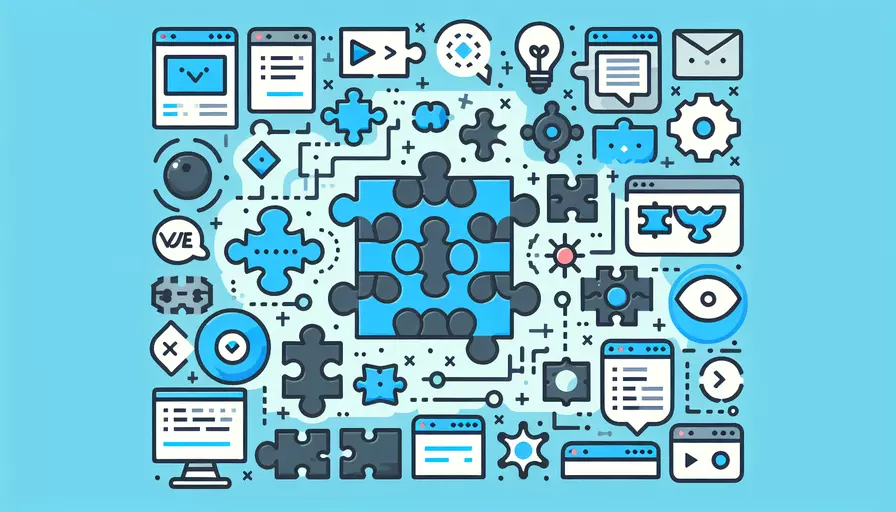
在Vue中拼图可以通过以下几步实现:1、使用HTML创建拼图布局,2、使用CSS进行样式设置,3、使用Vue.js进行数据绑定和事件处理。接下来我们将详细描述每个步骤。
一、使用HTML创建拼图布局
首先,我们需要在HTML中创建拼图的布局。这可以通过创建一个包含拼图块的容器元素来实现。以下是一个基本的HTML结构示例:
<div id="app">
<div class="puzzle-container">
<div v-for="piece in pieces" :key="piece.id" class="puzzle-piece" :style="piece.style"></div>
</div>
</div>
在这个结构中,puzzle-container是拼图的容器,puzzle-piece是每个拼图块。我们使用Vue的v-for指令来遍历pieces数组,并为每个拼图块动态绑定样式。
二、使用CSS进行样式设置
接下来,我们需要使用CSS对拼图进行样式设置,以确保每个拼图块正确显示。以下是一个基本的CSS示例:
.puzzle-container {
position: relative;
width: 400px;
height: 400px;
border: 1px solid #000;
margin: 0 auto;
display: flex;
flex-wrap: wrap;
}
.puzzle-piece {
width: 100px;
height: 100px;
border: 1px solid #ccc;
box-sizing: border-box;
background-size: cover;
background-position: center;
}
在这个CSS中,我们为puzzle-container设置了一个固定的宽度和高度,并使用flex布局来排列拼图块。每个puzzle-piece都有一个固定的宽度和高度,并使用background-size和background-position来确保图片正确显示。
三、使用Vue.js进行数据绑定和事件处理
最后,我们需要使用Vue.js进行数据绑定和事件处理,以实现拼图的功能。以下是一个基本的Vue.js示例:
new Vue({
el: '#app',
data: {
pieces: [
{ id: 1, style: { backgroundImage: 'url(image1.jpg)' } },
{ id: 2, style: { backgroundImage: 'url(image2.jpg)' } },
{ id: 3, style: { backgroundImage: 'url(image3.jpg)' } },
{ id: 4, style: { backgroundImage: 'url(image4.jpg)' } },
// 添加更多拼图块
]
},
methods: {
shufflePieces() {
this.pieces = this.pieces.sort(() => Math.random() - 0.5);
}
},
created() {
this.shufflePieces();
}
});
在这个Vue.js示例中,我们定义了一个pieces数组,每个拼图块都有一个唯一的id和样式属性。在created钩子中,我们调用shufflePieces方法来打乱拼图块的顺序。shufflePieces方法使用sort和Math.random来随机排序pieces数组。
四、进一步的优化和功能扩展
为了让拼图游戏更加有趣和具有挑战性,我们可以添加一些额外的功能:
- 拖放功能:使用Vue的指令和事件处理来实现拼图块的拖放功能。
- 拼图完成检测:在每次拼图块移动后检测是否拼图已经完成,如果完成则显示提示信息。
- 时间计时器:添加一个计时器来记录玩家完成拼图所用的时间。
- 多难度选择:提供不同难度的拼图,例如3×3, 4×4, 5×5等。
methods: {
checkCompletion() {
// 检查拼图是否完成
// 如果完成,显示提示信息
},
handleDragStart(event, piece) {
// 处理拖动开始事件
},
handleDrop(event, targetPiece) {
// 处理放置事件
// 调用checkCompletion方法
}
},
通过这些优化和扩展,拼图游戏将变得更加有趣和具有挑战性。
总结
在这篇文章中,我们介绍了如何使用Vue.js创建一个拼图游戏。首先,我们使用HTML创建了拼图的基本布局,然后使用CSS对拼图进行样式设置。接下来,我们使用Vue.js进行数据绑定和事件处理,实现了基本的拼图功能。最后,我们还讨论了一些进一步的优化和功能扩展的建议。希望这些内容能帮助你更好地理解和实现Vue.js拼图游戏。如果你有任何问题或建议,欢迎留言讨论。
进一步的建议包括:
- 深入学习Vue的指令和事件处理机制。
- 探索更多的CSS布局和样式技巧。
- 结合Vuex状态管理来处理更复杂的拼图逻辑。
- 利用第三方库如Vue Draggable来简化拖放功能的实现。
相关问答FAQs:
1. Vue如何实现拼图游戏?
拼图游戏是一种经典的游戏,它可以用来测试玩家的观察力和逻辑思维能力。在Vue中,我们可以通过以下几个步骤来实现拼图游戏:
-
首先,我们需要将拼图图片切割成多个小块,每个小块都是一个独立的图片。可以使用CSS的
background-position属性来控制每个小块的显示位置。 -
然后,我们需要创建一个Vue组件来表示每个小块。每个小块组件可以包含一个
<div>元素,用于显示小块的图片。 -
接下来,我们需要创建一个Vue组件来表示整个拼图游戏。这个组件可以包含一个二维数组,用于存储每个小块的位置信息。初始时,每个小块的位置应该是随机的。可以使用Vue的
v-for指令来遍历二维数组,动态生成小块组件。 -
在拼图游戏组件中,我们可以使用Vue的拖放指令(如
v-draggable)来实现小块的拖动功能。当玩家拖动一个小块时,我们可以通过更新位置信息数组来实时更新小块的位置。 -
最后,我们可以在拼图游戏组件中添加一些逻辑,用于判断玩家是否完成了拼图。可以通过比较每个小块的当前位置和初始位置来判断是否完成拼图。
2. 如何使用Vue实现拼图游戏的难度调整?
在拼图游戏中,难度调整是一种常见的功能。通过调整难度,我们可以增加或减少拼图的块数,从而让游戏更加有趣和具有挑战性。在Vue中,我们可以通过以下几个步骤来实现拼图游戏的难度调整:
-
首先,我们可以在拼图游戏组件中添加一个难度选择器。可以使用Vue的
<select>元素和v-model指令来实现这个功能。难度选择器可以包含多个选项,每个选项对应一个不同的难度级别。 -
当玩家选择一个难度级别时,我们可以通过更新位置信息数组来动态改变拼图的块数。可以根据难度级别的不同,使用条件语句来决定生成多少个小块。
-
同时,我们还可以根据难度级别调整拼图的切割方式。可以使用算法或数学公式来计算每个小块的位置,从而生成不同形状的拼图。
-
最后,我们可以在拼图游戏组件中添加计时器和计分器来增加游戏的挑战性。可以使用Vue的
setInterval函数来实现计时器,并在每个小块被拖动时更新计分器。
3. 如何使用Vue实现拼图游戏的自动生成功能?
拼图游戏的自动生成功能可以让玩家每次都能玩到不同的拼图,增加游戏的趣味性和可玩性。在Vue中,我们可以通过以下几个步骤来实现拼图游戏的自动生成功能:
-
首先,我们可以在拼图游戏组件中添加一个“重新开始”按钮。当玩家点击这个按钮时,我们可以重新生成位置信息数组,并重新渲染小块组件。
-
在生成位置信息数组时,我们可以使用算法或数学公式来随机生成每个小块的位置。可以使用Vue的计算属性来动态生成位置信息数组。
-
同时,我们还可以在生成位置信息数组时,使用算法或数学公式来随机生成拼图的切割方式。可以根据拼图的难度级别来调整切割方式的复杂度。
-
最后,当玩家点击“重新开始”按钮时,我们可以使用Vue的
v-if指令来重新渲染小块组件。这样可以实现拼图的重置和自动生成。
通过以上步骤,我们可以在Vue中实现拼图游戏的自动生成功能,让玩家每次都能体验到不同的拼图。同时,这个功能也增加了游戏的可玩性和趣味性。
文章标题:vue如何拼图,发布者:飞飞,转载请注明出处:https://worktile.com/kb/p/3661953

 微信扫一扫
微信扫一扫  支付宝扫一扫
支付宝扫一扫 